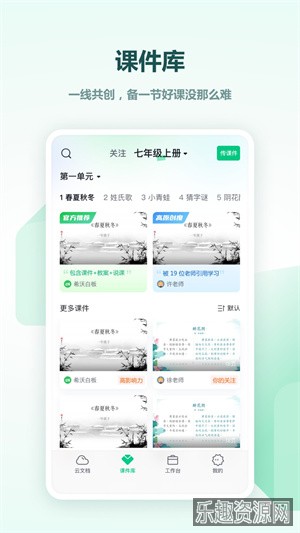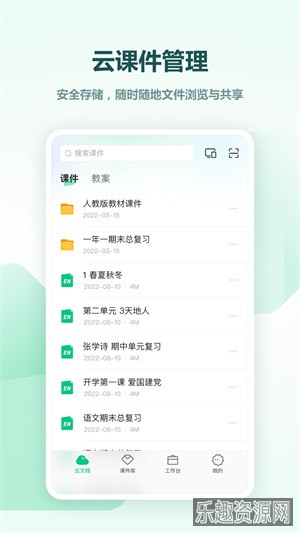应用介绍
希沃白板手机版集成了多种功能,包括电子白板、课件制作、视频会议、云端存储等,用户可以在一个平台上完成多项任务,减少了工具的切换,提高了工作效率,软件界面设计简洁直观,用户无需专业知识即可快速上手。
希沃白板手机版怎么投屏?
打开希沃白板5手机版后,点击底部的“工作台”,并点击“手机投屏”;
进入“手机投屏”界面后,点击“传屏”-屏幕内容实时投影到电脑端;
然后就会弹窗提示“要开始使用希沃白板录制或投放内容吗?”点击“立即开始”;
需要关闭投屏,就点击“结束传屏”,提示“是否退出屏幕共享”,点击“退出”。
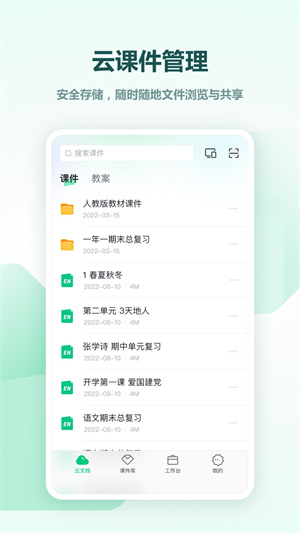
希沃白板手机版功能
1、地理图解:软件拥有丰富的各种地理知识图解。
2、备课功能:拥有云课件、课件制作等多个小工具,帮助老师制作教学课件。
3、思维导图:表达发射性教学思维最有效图形工具。
4、学科工具:拥有拼音英、汉字典、函数、化学方程等多个实用学科工具。
5、授课功能:拥有满足不同学校,不同学科的教学需求。
6、课堂活动:以形象化的方式呈现课堂知识点,把握学生的注意力。
7、微课采编:支持区域及全屏录制,方便制作教学视频素材。
8、云账号服务:统一云账号登录,老师可拥有自己的教学资源空间。
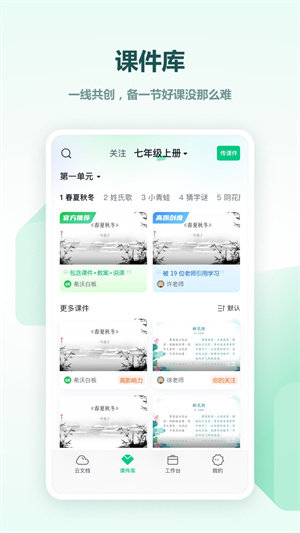
希沃白板手机版常见问题
一、怎么分享课件?
1、云课件列表分享
(1)打开希沃白板的云课件列表。
(2)点击目标课件上的【分享】按钮,或者按下快捷键 Ctrl+Q。
(3)在弹出的课件分享页面,可以选择通过好友手机号/链接/学校三种渠道分享。
2、手机号分享
输入好友的手机号分享,在该好友下次登录希沃白板时,就能收到该课件的推送。
3、链接分享
标签系统会自动生成链接,通过属性设置可以选择分享形式是公开还是加密。同时可以选择不同的有效期,点击【复制链接】按钮即可将链接内容复制到剪贴板,然后可以粘贴到任意位置,打开链接的人会看到该课件的在线预览版本,并且可以一键获得。
4、我的学校分享
选择课件所属的学段、年级、学科,分享到学校的校本平台上。此时该课件就可以作为校本课件,被全校老师所共享,让优秀的课件被全校老师看到。
5、备课端分享
在希沃白板的备课页面,点击右上角的【分享】按钮,即可弹出课件分享页面,具体的操作步骤与通过云课件列表分享一致。
二、课程视频有哪些?
课程视频位于学科工具内。点击播放按钮出现课程视频窗口,其内容根据个人信息里填写的学科学段显示,目前视频课程包括小学语文三年级至六年级,小学数学和奥数一年级至六年级的内容,初中数学、物理七年级至九年级,化学九年级的内容,高中部分数学、物理、化学选修和必修课内容
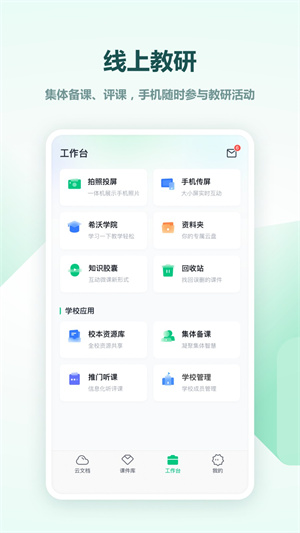
希沃白板手机版指南
1、拍照上传:
随时随地拍摄学生作品,一键向全班分享;
2、课件演示:
远程控制PPT,轻松调用激光笔及聚光灯;
3、同步桌面:
将大屏实时投影到手机及Pad,进行无线操控;
希沃白板手机版简介
1、【课件管理云端同步】
手机预览,更轻量的浏览体验
一键分享,更便捷的课件传播
2、【移动授课完美掌控】
公网连接,更简易的连接方式
双屏同步,更活跃的课堂氛围
希沃白板手机版更新日志
v2.1.19.13233更新内容
-新增用户关注
-课件库页面优化
-课件库支持查看关注作者发布的最新动态
希沃白板手机版评测
立即下载并体验希沃白板手机版,让你的工作和学习更加高效!
- 无病毒
- 无广告
- 用户保障
应用标签
应用信息
- 资费说明:免费
- 当前版本:v2.1.48.2.87
- 更新时间:2024-11-01